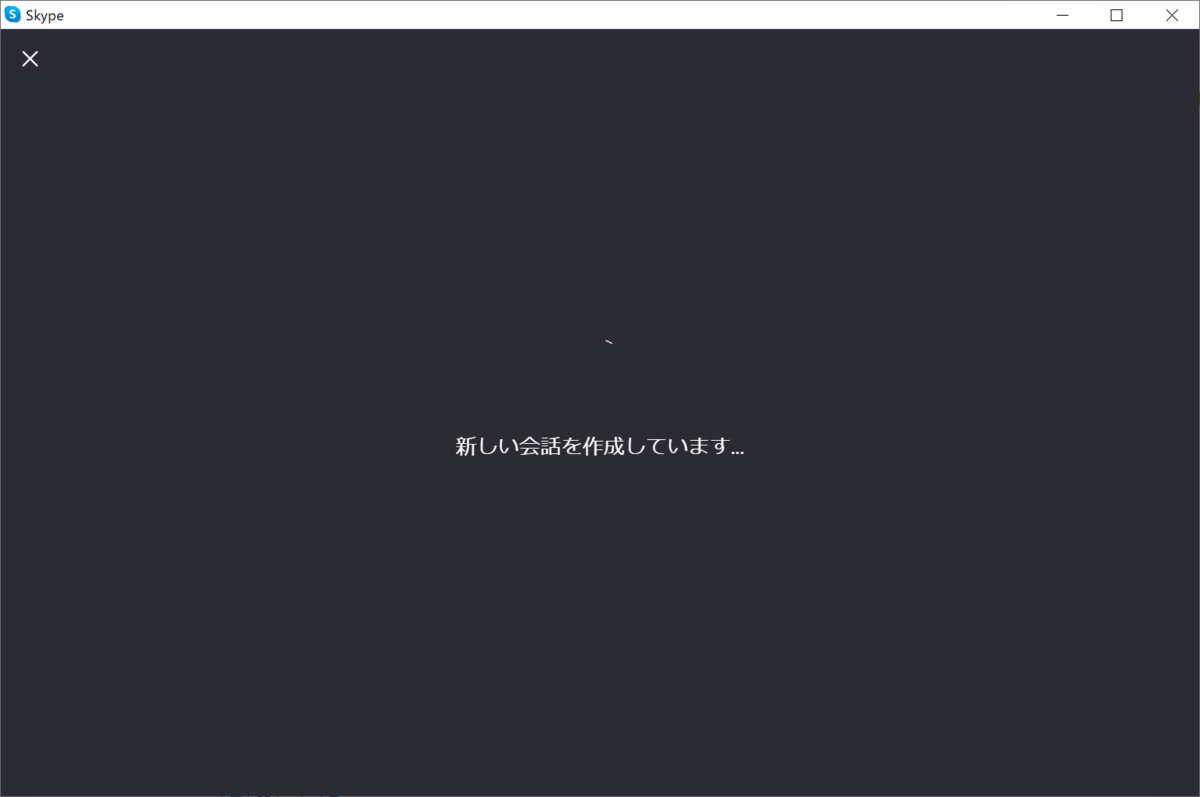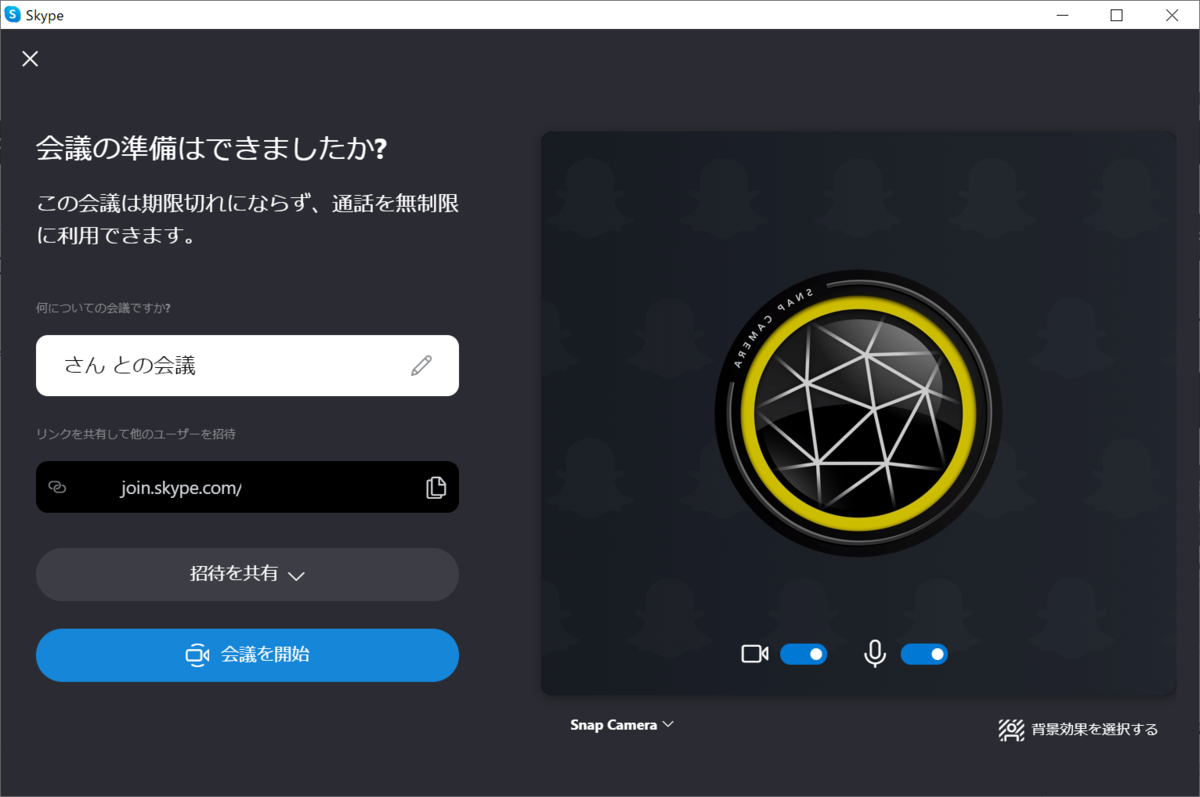2021 年も幕を開け、まだまだリモートワークが続く状況となっていますが、個人的に今年は昨年以上にセキュリティに気を付けていく必要がある年になると考えています。
セキュリティといえば MFA を筆頭とした新しいタイプの認証・認可なのですが、それがどれだけ有効化のかを記した情報が以下ブログで取り上げられているので紹介します。
2019 年と少し古い情報なのですが、今でも活用できる有用な内容であるため、ここで再度取り上げておきたいと思います。



上記の表は Windows Hello や FIDO といった新しい認証や旧来からあるパスワードなどの認証がリアルタイムフィッシングとチャネルジャックの実施可能性、そのほかの方法でセキュリティを突破する方法がまとめられています。
この表だけ見ると、すべての認証・認可方法に穴があり、すべて安全ではない。というように見えてしまいますが、穴はすべての方法にあるものの、それぞれ強度が異なる。ということをこのブログでは伝えてくれています。
表の上から下に向かって、認証を破る労力が高くなっていくというわけです。
リアルタイムフィッシングは中間者が介在できない仕組みとなっている Windows Hello もしくは FIDO やスマートカードであれば防ぐことができますが、それ以外の場合は中間が乗っ取られていないことを確認するほかない。ということが述べられています。(=TLSの証明書のフィンガープリントを確認すればよいということになりますが、毎度確認できるほどネット認証の使用頻度は低くなくなっているのかと思います。)
チャネルジャックについてはその 55% がメール、 44% が SMS と、これらがほとんどを占めているという結果が報告されています。そのほかの経路を利用するケースほうが問題に遭遇する可能性が低いということですね。
こういった利用度の低いものや仕組み上安全性が高いものを突破していくの労力は成功報酬となる成果を上回るため、狙われにくい。ということを忘れずにいましょう。
そういった中では、 Microsoft 365 の MFA は簡単に対応でき、突破労力を格段に上げる方法の一つとなるわけです。
このサイトに書かれている内容をぜひ一読いただき、 MFA の利用を検討してみてください!
音楽:ERNEST